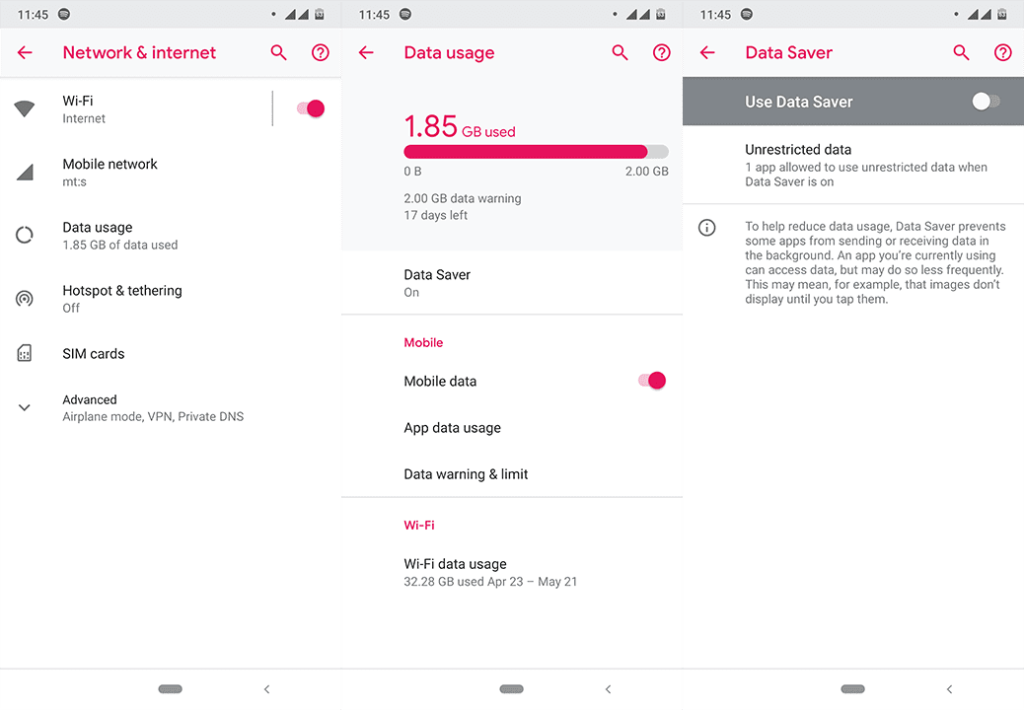Google Foto's is populair omdat het handig is. Hiermee hebt u met letterlijk één tik toegang tot al uw foto's vanaf al uw apparaten. Het idee is eenvoudig van opzet en het zou perfect moeten werken, toch? Welnu, problemen komen vaker of minder vaak voor. Omdat Google Foto's op je Android-telefoon nog steeds slechts een app is. Het specifieke probleem waar we het in dit artikel over hebben, is wanneer Google Foto's lege foto's toont.
Het is misschien geen groot en ingewikkeld probleem, maar vervelend is het zeker. Dus als u alleen lege containers ziet wanneer u Google Foto's opent, bekijk dan de volgende oplossingen. Ik hoop dat je het probleem oplost.
Inhoudsopgave:
- De paginastijl wijzigen
- Controleer je internetverbinding
- Controleer de gegevensbesparing
- Wis de app-cache en gegevens
- Google Foto's bijwerken
- Installeer Google Foto's opnieuw
Oplossing 1 - Wijzig de paginastijl
Soms kan het oplossen van het probleem zo eenvoudig zijn als het wijzigen van de galerijlay-out. Er is mogelijk een bepaalde bug opgetreden, waardoor foto's blanco lijken. Probeer gewoon een andere lay-out en het probleem zou op magische wijze kunnen verdwijnen.
Om de galerijlay-out in de Google Foto's-app te wijzigen, tikt u op de drie stippen in de zoekbalk, gaat u naar Lay -out en wijzigt u een van de lay-outs ( Dagweergave , Maandweergave of Comfortabele weergave ).
Oplossing 2 - Controleer uw internetverbinding
Als uw internetverbinding onstabiel of 'zwak' is, kan Google Foto's mogelijk niet al uw foto's correct weergeven, vooral als ze allemaal in de cloud staan en niet in de opslag van uw apparaat.
Zorg er dus voor dat je goed verbonden bent met internet voordat je verder gaat. Raadpleeg dit artikel voor aanvullende oplossingen als u problemen opmerkt .
Oplossing 3 - Gegevensbesparing uitschakelen
Over de internetverbinding gesproken, als u zich op een mobiel netwerk bevindt met Databesparing ingeschakeld, werkt Google Foto's mogelijk niet goed, omdat het zal proberen zoveel mogelijk gegevens op te slaan. Dus als u toegang wilt tot uw foto's terwijl u de mobiele gegevens gebruikt, gaat u verder en schakelt u Data Saver uit.
Houd er rekening mee dat toegang tot Google Foto's zonder gegevensbesparing een groot deel van uw gegevens kan opslokken als u veel foto's/video's moet uploaden, dus ga hier voorzichtig mee om.
Ga als volgt te werk om Data Saver in Android uit te schakelen:
- Ga naar Instellingen > Netwerk & internet .
- Tik op Gegevensgebruik > Gegevensbesparing .
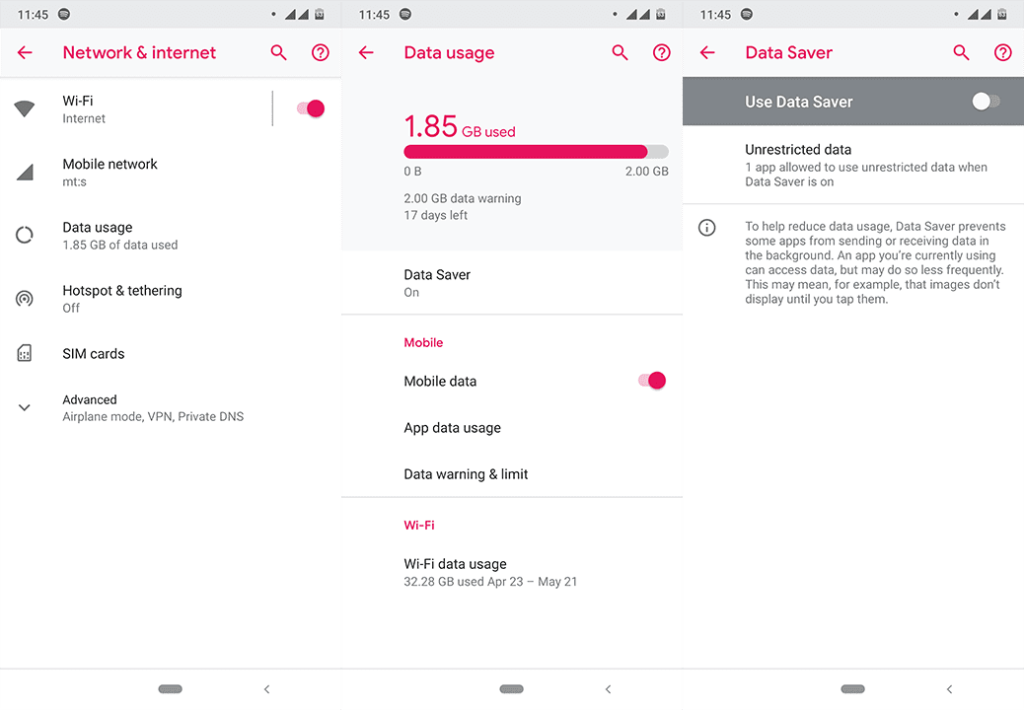
- Schakel de optie Gegevensbesparing gebruiken uit .
Oplossing 4 - Wis de app-cache en gegevens
Ik weet dat het wissen van de app-cache en gegevens een generieke oplossing is, maar het helpt soms zeker. Het kan dus geen kwaad als u het probeert, voor het geval er geen andere oplossing het probleem oplost.
Ga als volgt te werk om de Google Photo-cache in Android te wissen:
- Ga naar Instellingen .
- Ga naar Apps of Apps Manager (afhankelijk van je telefoon).
- Zoek foto's .
- Tik op Opslag .
- Tik op Cache wissen .

- Als het wissen van de cache het probleem niet oplost, kun je terugkomen en Opslag (gegevens) wissen . Houd er rekening mee dat hierdoor de app volledig wordt gereset en dat je hem helemaal opnieuw moet instellen.
- In de app-info-instellingen kunt u ook op het menu met drie stippen tikken en updates verwijderen als het wissen van de gegevens uw probleem niet heeft opgelost.
Oplossing 5 - Update Google Foto's
Updates lossen problemen op! Dat is het belangrijkste doel van een update, naast het verbeteren van de functionaliteit en functies van een app. Er is een kans dat het probleem met blanco foto's werd veroorzaakt door de allerlaatste update die je hebt geïnstalleerd, en de volgende update lost het op. Zorg er dus voor dat de Google Foto's-app en alle andere Google-apps up-to-date zijn.
Dat is het zo'n beetje. Ik hoop dat ten minste een van deze oplossingen je heeft geholpen om het probleem met lege foto's in Google Foto's op te lossen. Als u opmerkingen of vragen heeft, kunt u deze hieronder in de opmerkingen opschrijven.
Oplossing 6 – Enkele aanvullende oplossingen
Ten slotte hebben we nog een paar stappen om voor te stellen. Bekijk ze en, als niets helpt, meld het probleem dan hier aan Google .
Nog wat extra dingen om te controleren:
- Controleer Prullenbak en Archief.
- Controleer Opslagrechten voor Google Foto's in Instellingen > Apps > Google Foto's > Rechten.
- Inspecteer apparaatmappen die zijn ingesteld om een back-up te maken. Open Google Foto's > Profielpictogram > Foto-instellingen. Open daar Back-up en synchronisatie> Back-up apparaatmappen.
- Wacht tot Google dingen uitzoekt. Sommige gebruikers melden dat ze na verloop van tijd geen lege foto's meer zagen. Uw foto's zijn, beweert Google Support, volkomen veilig en dit is een tijdelijk probleem dat specifiek aanwezig is op Google Foto's voor het web.
Dit artikel maakt deel uit van onze Google Foto's-verslaggeving . Als je meer tips en trucs voor Google Foto's wilt weten, of als je een bepaald probleem hebt met deze app, bezoek dan onze Google Foto's Hub voor meer inhoud.
Noot van de redactie: dit artikel is oorspronkelijk gepubliceerd in mei 2019. We hebben ervoor gezorgd dat het is vernieuwd voor versheid en nauwkeurigheid.